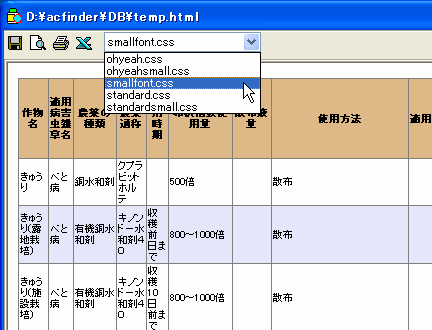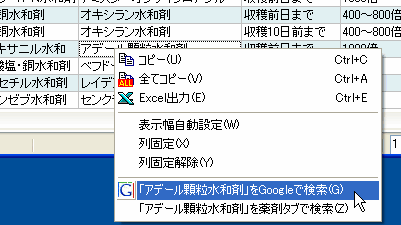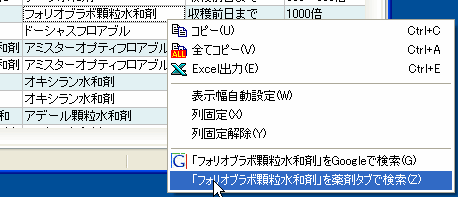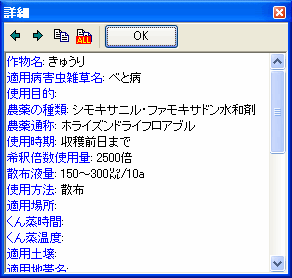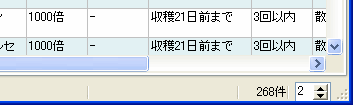目次
基本的な使い方
検索タブごとの検索機能
検索用途に合わせて、作物、病害虫、薬剤、定型処理、SQLの5つの検索タブから選択します。

作物タブ
特定の作物の登録を検索します。作物と対象病害虫の組み合わせで検索できます。近接作物に登録のある薬剤を同時に検索することもできます。
きゅうり、うり科野菜、野菜類など上位分類を含めた検索も可能です。
その他、検索条件に、用途や剤型などを指定して絞り込むこともできます。
病害虫タブ
特定の病害虫名を優先して検索します。野ソやカラスなど、作物名を特定して検索することが面倒な登録内容の検索をする場合に使います。
薬剤タブ
定型処理タブ
上記の3つの標準的な検索以外に、ある用途を想定した検索手順を定型処理テンプレートから選択して検索します。
SQLタブ
標準的なデータベース操作言語である SQL文を使用して検索できます。
共通機能
各タブで共通に利用できる機能で、よく使うものとして次のような機能があります。
検索結果のHTML出力・CSVファイル保存・Excel出力
HTML形式での表示
HTML出力では検索結果をIEコンポーネントを利用してHTML形式で表示します。
表のデザインは外部スタイルシートで、切り替えることができます。060803版現在では5種類のスタイルシートを添付しています。
独自のスタイルシートを利用するには acfinder.exe のあるフォルダ内の css フォルダ内に置いて下さい。拡張子は css としてください。